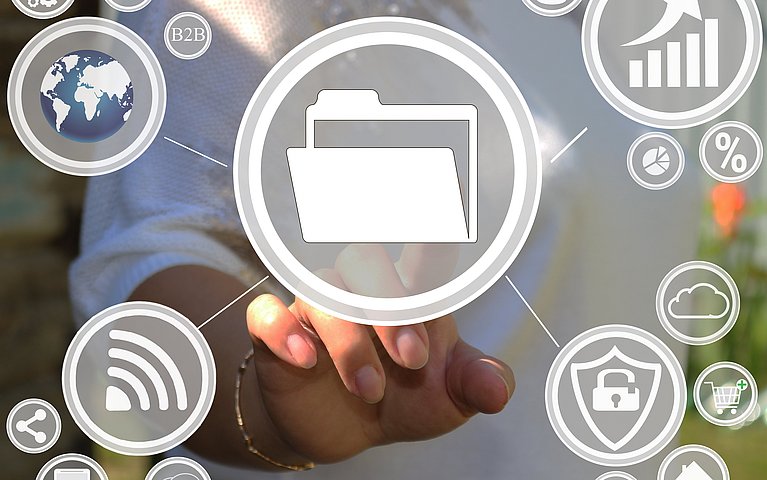
Nachrichten in Outlook sortieren: Das sind Ihre Optionen
Microsoft Outlook wird als eines der am meisten verbreiteten Kommunikationsprogramme täglich von Millionen von Menschen weltweit eingesetzt. Outlook soll unter anderem helfen, die schriftliche Kommunikation per E-Mail effektiver und professioneller zu gestalten. Um dies sicherzustellen, verfügt Outlook über zahlreiche Funktionen. Eine für den täglichen Arbeitsalltag wesentliche Option stellt die Sortierfunktion dar.
Das Sortieren und zielgerichtete Ablegen von E-Mails, Anlagen und Informationen ist sowohl in Outlook wie allgemein in der analogen Bürokommunikation wichtig. Registraturen und Ordner sind in Büros beispielsweise essenziell, um Offline-Dokumente anhand von nachvollziehbaren Kriterien abzulegen. Eine durchdachte Ordnerstruktur und die Sortierfunktion garantieren in Outlook ebenfalls, dass wesentliche Informationen und E-Mail-Nachrichten mit wenigen Klicks zur Verfügung stehen.
So nutzen Sie die Sortierfunktion in Outlook
Manche Nutzer von Outlook erhalten pro Tag Hunderte von E-Mails. Bei einer solchen Vielzahl von Informationen ist es schwierig, den Überblick zu behalten und die richtige Ansicht zu wählen. Essenziell ist, die Nachrichten automatisiert nach festgelegten Kriterien darstellen zu können. Die bordeigene Sortierfunktion von Microsoft Outlook kann Ihnen helfen, Nachrichten effizient und nutzenorientiert zu sortieren. Sie können die Sortierfunktion wie folgt nutzen:
Navigieren Sie in einen beliebigen Ordner. Oberhalb der im Verzeichnis enthaltenen E-Mails finden Sie die Sortier- und Filterfunktion von Microsoft Outlook.

E-Mails in Outlook sortieren und filtern Unter anderem können Sie die Nachrichten nach folgenden Kriterien filtern:
- Gelesene oder ungelesene Nachrichten.
- Nach Priorität.
- Nach Start- oder Fälligkeitsdatum.
- Nach Größe.
- Nach Betreff.
- Nach Absender.
- Nach Typ.
- Nach Anlagen.
- Nach Konto.
Darüber hinaus können Sie im Dialogfenster "Sortieren" bestimmen, ob grundsätzlich das neueste oder das älteste Element oben erscheinen soll.

In Outlook sortieren, filtern und anordnen
Durch die Vielzahl von Auswahlmöglichkeiten, deren Aktivierung Sie an Häkchen erkennen, können Sie den Ordnerinhalt spezifisch anordnen. Auf diese Weise sehen Sie auf einen Blick, welche Aufgaben, Informationen und Nachrichten wichtig sind und bearbeitet werden müssen. Die Einstellung der Filterfunktion sind selbsterklärend und können innerhalb von Sekunden adaptiert werden.
Wie Sie Outlook sortieren und strukturieren – 2 wichtige Expertentipps
Abseits der wichtigen Sortierfunktion in Microsoft Outlook können Sie das Kommunikationsprogramm mit wenigen Veränderungen professionell strukturieren. Hierbei können Ihnen die zwei essenzielle Expertentipps helfen:
Expertentipp 1: Ordner anlegen, um E-Mails nach Themen abzulegen
Bei einem Posteingang mit vielen Hundert Nachrichten kann man schnell den Überblick verlieren. Der Einsatz der Funktionen „Sortieren“ und „Suchen“ in Outlook kann helfen, gesuchte Mails schneller anzuzeigen. Gleichzeitig sind beide Funktionen nicht das Allheilmittel, wenn es um strukturiertes Arbeiten mit Outlook geht. Um eine Struktur in Outlook aufzubauen, ist es wichtig, mit einem persönlichen Ordnersystem zu arbeiten. Persönliche Ordner sind hilfreich, da in ihnen E-Mail-Nachrichten themenbezogen sortiert und abgelegt werden können.
Einen persönlichen Ordner legen Sie in der Ordnerstruktur Ihres Postfaches problemlos an. Dies funktioniert, indem Sie mit der rechten Maustaste in den Bereich klicken, in dem der persönliche Ordner generiert werden soll. Im erscheinenden Dialogfenster wählen Sie "Neuer Ordner" und vergeben einen Namen. In der Folge gehört der Ordner zu Ihrem persönlichen Ordnersystem und erscheint in Ihrer Ansicht.
Eine durchdachte Ordnerstruktur und ein Ordnersystem professionalisieren die Arbeit mit Outlook und gehören zu einer vorausschauenden Büroorganisation.
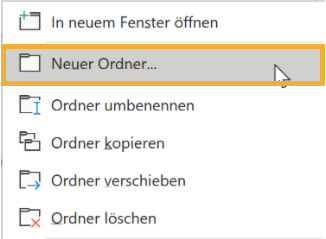
Expertentipp 2: E-Mails in Outlook kategorisieren
E-Mail-Nachrichten sortieren Sie in Microsoft Outlook nicht ausschließlich über die bordeigene Sortierfunktion. Darüber hinaus können Ihnen Kategorien helfen, Ihre E-Mails zu klassifizieren und das Postfach zu organisieren. Zum Beispiel können Sie Kategorien nach Abteilungen oder Kundennamen benennen oder den Bearbeitungsstand durch eine Kategorie verdeutlichen. Schlagwörter wie „Erledigt,“ oder „Zahlung fällig“ sind Sortierparameter, die Ihnen helfen, sich besser zu organisieren.
Um eine neue Kategorie zu erstellen, navigieren Sie in der Registerkarte „Start“ in den Menübereich „Kategorien“ und wählen Sie im Dropdown-Menü „Alle Kategorien“ aus. In der Dialogbox klicken Sie auf den Button „Neu“. Nachdem Sie einen Namen für Ihre neue Kategorie eingegeben haben, bestätigen Sie den Vorgang mit OK. In der Folge können Sie Ihre E-Mails spezifisch in Kategorien einteilen und durch die farbliche Markierung exakter visualisieren.
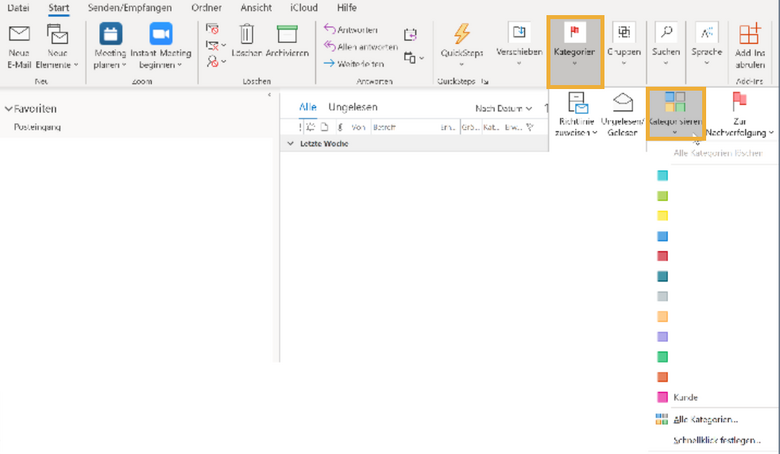
Die Sortierfunktion in Outlook kann helfen, E-Mails professionell anzuordnen
Mit der Sortierfunktion in Microsoft Outlook steht Ihnen ein wichtiges Tool zur Verfügung. Es hilft, E-Mails im Posteingang oder in anderen Ordnern individuell zu sortieren und darzustellen. Eine Auswahl an Kategorien garantiert, dass das Sortieren planvoll durchgeführt werden kann.
Darüber hinaus ist es sinnvoll, nachvollziehbare Ordnerstrukturen aufzubauen, um die eingehende Kommunikation in Outlook zu organisieren. Die Kategorien-Funktion in Outlook ist essenziell, wenn Sie E-Mails nach Themengebieten segmentieren möchten. Alle Optionen zusammengenommen sind zielführend, um E-Mails in Outlook zu jeder Zeit sortieren, geordnet ablegen und wiederfinden zu können.












